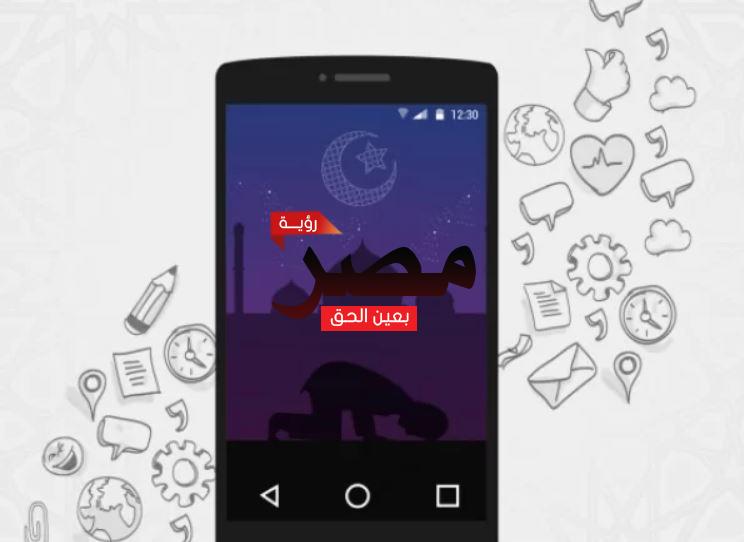تعرف على.. خطوات تعيين خلفية لكل محادثة على تطبيق واتس آب

أعلن تطبيق المحادثات واتس آب خلال الأسبوع السابق لكل مستخدميه عن إتاحة ميزة جديدة، وهي تعيين خلفيات مخصصة لكل محادثة على حدا أو لكل مجموعة بدل من تعيين خلفية واحدة لكافة المحادثات أو المجموعات، ويمكن إضافة خلفية مخصصة لكل صديق أو عائلة أو إضافة خلفية مخصصة لمجموعة العمل لتميزها عن غيرها من المحادثات التي تتم عبر البرنامج الإلكتروني.
إطلاق ميزة جديدة بتطبيق واتس آب
في السابق كان يتم تعيين خلفية واحدة فقط على تطبيق واتس آب لكافة المحادثات، ولكن خلال الوقت الراهن أصبح من السهل تعيين الخلفيات المختلفة لجميع المحادثات كل مجموعة أو كل محادثة على حدا، بالإضافة لإمكانية تعيين الصور الشخصية كخلفيات للمحادثات.
كيفية تعيين خلفية مخصصة لكل محادثة في تطبيق واتس آب
وهناك يجدر الإشارة إلى أن تعيين خلفيات مخصصة للمحادثات عبر تطبيق واتس آب يتم في نظامي التشغيل IOS ونظام تشغيل الاندرويد، ولكن يجب أن يتم تحديث التطبيق عبر الهاتف لأحدث إصدار عبر متجر جوجل بلاي للوصول لتلك الميزة.
تعيين خلفيات مخصصة في للمحادثات في نظام أندرويد
- يتم في البداية فتح المحادثة أو المجموعة المارد تغيير الخلفية الخاصة بها.
- ثم يتم الضغط على أيقونة النقاط الثلاثة الموجودة في الزاوية العلوية اليمنى.
- ثم الضغط على أيقونة “الخلفية Wallpaper”.
- سوف تظهر للمستخدم 4 فئات من الخفيات وهي “ساطع، داكن، ألوان سادة، صوري”، ليتم اختيار صورة من معرض الصور المتاحة عبر الهاتف المحمول.
- ثم يتم تحديد الفئة التي تناسب الشخص، بعدها يتم اختيار الصورة المراد تعيينها كخلفية للمحادثة.
- سوف تظهر الصورة للمعاينة ثم ستظهر في أسفل الشاشة خيار “تعيين خلفية Set Wallpaper” ليتم الضغط عليه.
- سوف تظهر للمستخدم خياران وهما “التعيين لتلك المحادثة، والثانية التعيين لكافة المحادثات” ليتم الضغط على الخيار الأول ثم الضغط على كلمة موافق.
تعيين خلفيات مخصصة للمحادثات في نظام iOS
- يتم فتح المحادثة أو المجموعة المراد تغيير الخلفية الخاصة بها.
- ثم الضغط على اسم الشخص أو المجموعة لتظهر للمستخدم الإعدادات الخاصة بالمحادثة، وسوف يتاح للمستخدم خيارً جديد يُسمى “الخلفية والصوت، Wallpaper & Sound” ليتم الضغط عليه.
- ثم يتم الضغط على خيار “اختيار خلفية جديدة Choose a New Wallpaper”، وسوف تظهر للمستخدم 4 فئات للخلفية وهي “ساطع، داكن، ألوان سادة، صوري”، ليتم تحديد الفئة التي تناسب المستخدم، ثم يتم اختيار الصورة التي تريد تعيينها للمحادثة.
خطوات حذف خلفية المحادثة التي تم تعيينها عبر واتس آب
يمكن حذف أي خلفية قد قام المستخدم بتعينها عبر تطبيق واتس آب لأي محادثة بكل سهولة ويسر، وذلك من خلال الخطوات التالية:
- الانتقال إلى قسم “الخلفية، Wallpaper”.
- ثم الضغط على خيار “الخلفية الافتراضية، Default Wallpaper”، الذي يظهر بأسفل فئات الخلفيات ليتم استعادة الخلفية الافتراضية التي يتم استخدامها عبر التطبيق الإلكتروني.
- أو من خلال الضغط على خيار “حذف الخلفية المخصصة، Remove custom wallpaper”.
إقرأ بعد وقفه برنامجه ودفع غرامة.. أول تعليق من أسامة كمال